发布时间:2019年01月28日 18时20分01秒作者:绿茶系统来源:www.leisu123.com
Keyshot软件这是一个功能非常强大的三维渲染工具,可以进行一些图画的设置等,有的用户会需要使用到这个软件,但是下载打开之后发现电脑直接显示黑屏的情况,不能打开,那么win10安装软件打开之后显示黑屏怎么办呢?
1、不要设置Keyshot软件的资源路径为中文路径,会导致Keyshot无法识别环境、加载,依次点击编辑/首选项/文件夹,修改对应的文件夹安装目录。
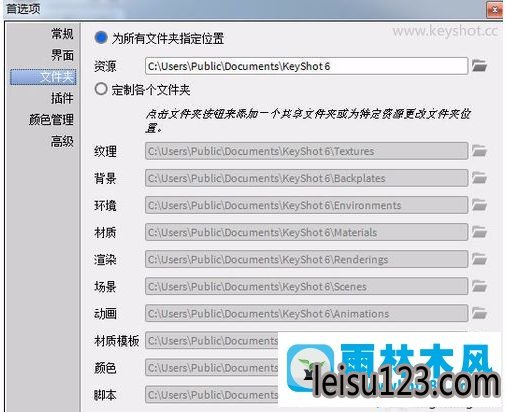
2、win10安装软件打开之后显示黑屏怎么办?电脑的显卡设置是ATi显卡配置,Keyshot软件默认设置n卡的GpU加速,打开编辑的首选项,跳转到高级界面,取消勾选图形特效,确定。
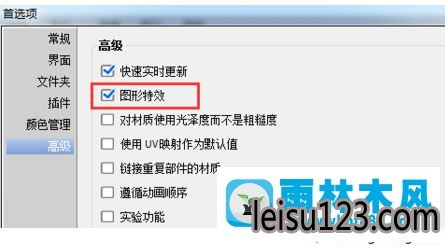
设置完成之后重新进行Keyshot软件的打开,就能够发现不会出现黑屏的情况,如果用户不知道win10安装软件打开之后显示黑屏怎么办,需要进行电脑中软件的相关编辑的设置操作,希望能够对用户有所帮助。